Add-ons verwalten und konfigurieren
Sobald du ein Add-on erfolgreich installiert hast, solltest du dir etwas Zeit nehmen, um die Einstellungen und Funktionen zu erkunden, die in der Registerkarte Add-ons in den Arbeitsbereichseinstellungen verfügbar sind.
Beachte, dass diese Einstellungen typisch optional sind und vom Entwickler definiert, der diese erstellt hat.
Add-on-Menü in Clockify #
Installierte Add-ons werden in der oberen Leiste rechts angezeigt und danach geordnet, ob sie über zusätzliche Funktionalitäten (Einstellungen) oder nicht verfügen.
Kostenpflichtige Add-ons verfügen über ein zusätzliches Tag, das angibt, welchen Zahlungsstatus sie derzeit haben:
- überfällig (Zahlung ist überfällig)
Wenn eine Zahlung überfällig ist, wird auf dem Bildschirm eine Warnung angezeigt, bevor der Benutzer das Add-on verwendet.
Du kannst das Add-on mit dem Status "Überfällig" bis zum Ende der Nachfrist (Ratenzahlungsdatum + 14 Tage) weiter verwenden.
- Abgelaufenes Abonnement (Zahlung ist fehlgeschlagen)
Nach Ablauf der 14-tägigen Kulanzfrist erhält das Add-on ein neues Tag, das anzeigt, dass das Abonnement beendet ist und dass das Add-on nicht weiter funktioniert.
Das Dreipunkt-Menü enthält die folgende Option: Neu installieren (führt zum Fenster Add-on installieren), Marketplace-Ansicht und Entfernen.
- Deinstallieren (Add-on wurde deinstalliert)
Kostenpflichtige Add-ons mit dem Status Fehlgeschlagene Zahlung und Deinstallieren werden nie im Haupt-Dropdown-Menü des Add-ons angezeigt.
Du kannst die Beschriftung Private neben bestimmten Add-ons in deiner Liste Meine Add-ons im Add-on-Menü sehen. Diese sind nicht im öffentlichen Marketplace aufgeführt und sie werden normalerweise für interne Tests vor einem möglichen öffentlichen Release verwendet.
Für weitere Details kannst du den Besitzer deiner Organisation oder dein internes Entwicklungsteam kontaktieren
Einstellungen (falls definiert) #
Bestimmte Add-ons haben besondere Einstellungen, auf die du in den Einstellungen zugreifen und diese modifizieren kannst.
Webhooks #
Du kannst Webhooks erforschen, die aus Clockify an ein bestimmtes Add-on gesendet werden. Jeder Webhook enthält wichtige Details, wie Name, Triggering-Event und die URL, an die der Webhook Daten sendet.
Marketplace-Ansicht #
Indem du diese Möglichkeit wählst, wirst du zur Marketplace-Seite umgeleitet, auf der das Add-on veröffentlicht wird.
Aktivieren/Deaktivieren #
Installierte Add-ons werden automatisch aktiviert. Du kannst ein Add-on nach Bedarf deaktivieren.
Marketplace durchsuchen #
Um andere verfügbare Add-ons zu finden, klicke die Schaltfläche Marketplace durchsuchen in der Registerkarte Add-ons. So wird die CAKE.com-Marketplace-Homepage in einem neuen Fenster geöffnet.
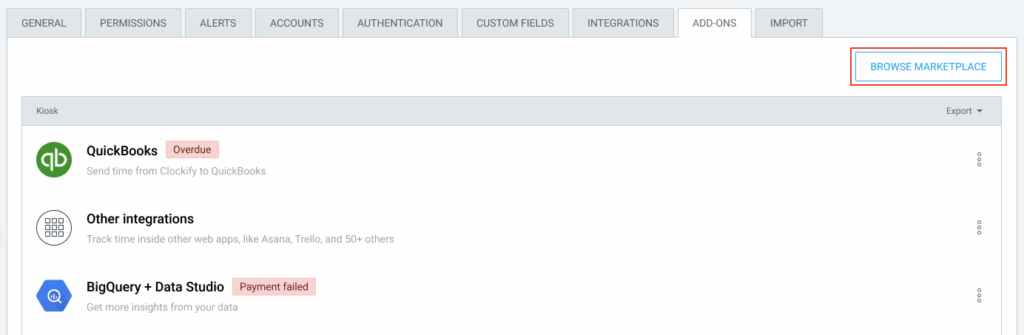
Aus Clockify Add-ons deinstallieren #
Als Admin hast du die Berechtigung, Add-ons in deinem Arbeitsbereich zu deinstallieren.
Dies tust du mit folgenden Schritten:
1. Navigiere zum installierten Add-on und öffne sein Menü
2. Wähle Deinstallieren
3. Fenster Add-on deinstallieren wird angezeigt
4. Tippe und klicke auf Deinstallieren, um die Aktion zu bestätigen
Dadurch:
- Das Add-on deaktiviert und aus der Arbeitsbereichsliste im Dropdown-Menü entfernt
- Das Add-on deaktiviert und aus der Registerkarte Add-ons entfernt
- Die gespeicherten Daten, abhängig von Nutzungsbedingungen und Datenschutzrichtlinie, können verloren gehen
Kostenpflichtige Add-ons können ohne zusätzliche Bezahlung neu installiert werden.
Abonnement für Clockify-Add-ons kündigen #
Das Abonnement für ein Add-on wird nach dem Deinstallieren des Add-ons automatisch gekündigt. Um dein Abonnement zu kündigen, solltest du die Anleitungen befolgen, wie das Add-on von deinem Clockify-Arbeitsbereich deinstalliert werden kann.
Geänderter oder nicht übereinstimmender Plan #
Wenn das Add-on nicht reagiert oder der Plan mit dem minimalen Plan des Add-ons in Clockify nicht übereinstimmt, erhältst du in der App eine entsprechende Antwort.
Add-on reagiert nicht #
Im Fall, dass das Add-on in Clockify nicht reagiert, wird es auf einem Bildschirm angezeigt, dass die App derzeit nicht verfügbar ist.